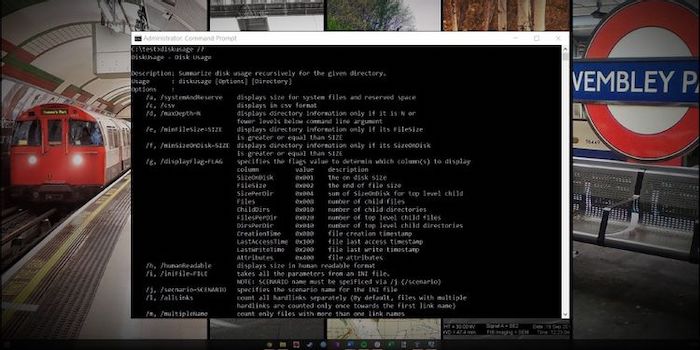Koji je najbolji način za ugraditi koristan alat u Windowse i nikome ne reći za njega, nadajući se da će ga korisnici sami otkriti? Izgleda da ćete za ovaj odgovor morati pitati Microsoft koji je potiho u Windowse ugradio alat za analiziranje diska. Iako, zasad ovaj alat možete isprobati samo ako imate Insider Preview verziju.
“Disk Usage” vam dozvoljava da vidite koliko vam je diska još slobodno koristeći Command Prompt (CMD). Ali nudi i neke dodatne zanimljive parametre za analizu. Više o tome u nastavku teksta.
Što je “Disk Usage”?
Iako Microsoft još nije službeno najavio novi Disk Usage alat, nije dugo trebalo da pojedinci nađu isti u Insider Preview verziji Windowsa.
Disk Usage je, kao što smo rekli, komandni alat s kojim možete analizirati popunjenost vašeg diska u računalu. Kada pokrenete Disk Usage u CMD-u, vidjet ćete da dolazi s hrpom opcija i parametara s kojim možete bolje skenirati disk i upravljati podacima na disku.
Za sada je ovaj alat još u razvojnoj fazi, ali ako koristite Windows 10 Insider Preview verzije 20277 ili 21277 (ili noviji), možete ga isprobati.
Samo imajte razumijevanja da neke mogućnosti još uvijek nisu upotrebljive ili nisu točne jer se na njima radi. Također, ima i nekih “bugova” (op.a. Pretpostavljamo da su bugovi) jer veličinu datoteka i mapa ne možete, recimo, ispisati u megabajtima ili gigabajtima nego samo u byteovima.
Ako niste tehnički potkovani, te velike brojeve je malo teže čitati. Također, teško je i raditi određene pretrage. Recimo da želite naći sve datoteke veće od 1.77 GB. U parametar morate upisati da tražite datoteke veće od 1.857.573.355,00 bytea.
Ali sva sreća, postoje online converteri koje možete koristiti kako biste našli pravu brojku byteova koja odgovara vašoj pretraži u MB ili GB. Ništa loše se neće dogoditi niti da pogriješite u izračunu, samo vam alat neće pokazati prave datoteke i mape. Odnosno, neće vam pokazati ono što tražite.
Kada Disk Usage bude potpuno funkcionalan, vjerojatno ćete moći unijeti da tražite datoteke veće od X megabajta ili gigabajta.
Zašto je ovaj alat dobar?
Prije nego je Microsoft napravio ovaj alat, Windows 10 korisnici u morali koristiti third-party alate kao što su WinDirStat ili TreeSize. Oni bi vam skenirali cijeli disk i dali određenu analizu istoga.
Disk Usage je odlična alternativa onima koji se ne boje “zaprljati ruke” i probati koristiti komandnu liniju. Stvarno nije teško, možete već za par minuta naučiti neke osnovne komande koje će vam dobro doći. Ovo je jedna od njih.
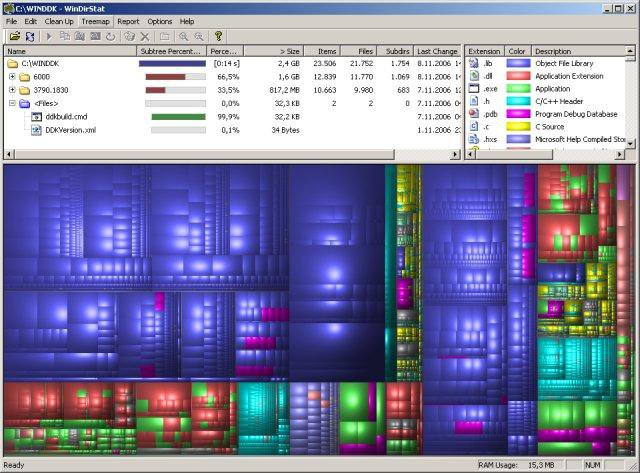
Ako ne spadate u tu skupinu, onda svakako preporučujemo neku od third-party aplikacija jer je mnogo lakše vizualizirati popunjenost diska kroz takve alate, nego kroz file manager.
Kako koristiti Disk Usage?
Ako koristite pravu verziju Windowsa, onda napravite iduće:
- Otvorite Command Prompt iz Start menija i odaberite da želite pokrenuti CMD kao administrator (Run as Administrator)
- Upišite komandu “diskusage /?” (bez navodnika) i stisnite Enter
To će vam pokazati cijeli niz dodatnih parametara i opcija koje imate, pa se poigrajte s njima.
Piše: B.P.